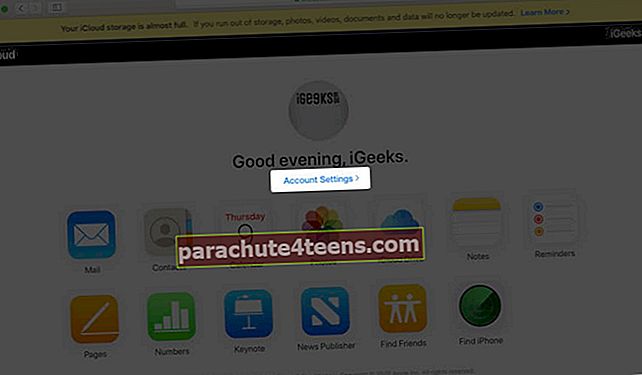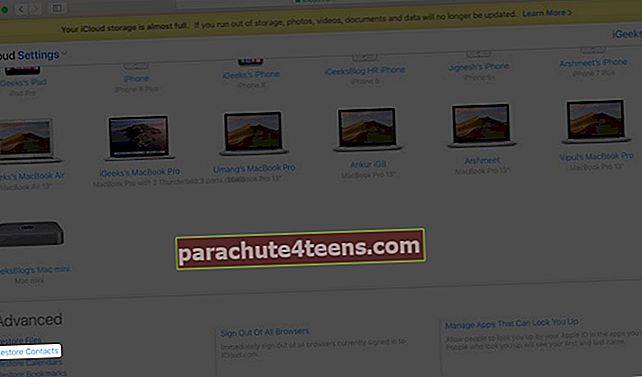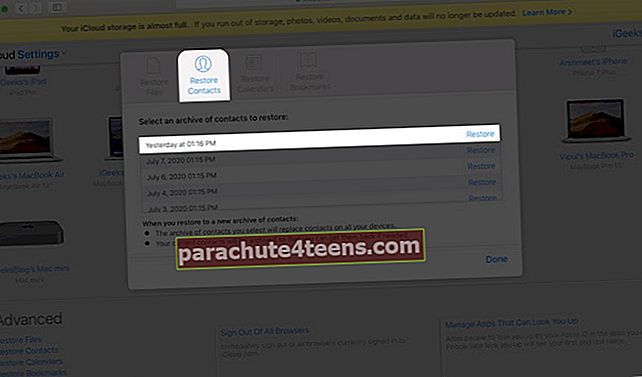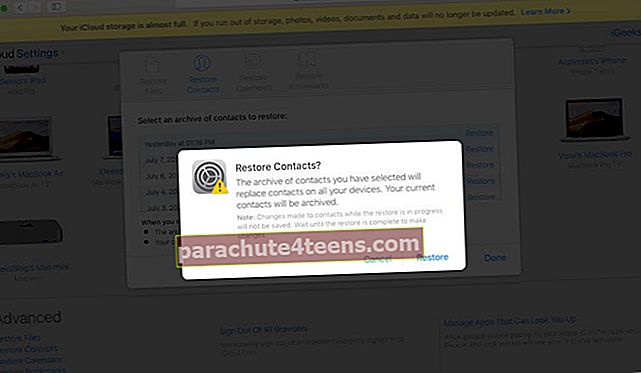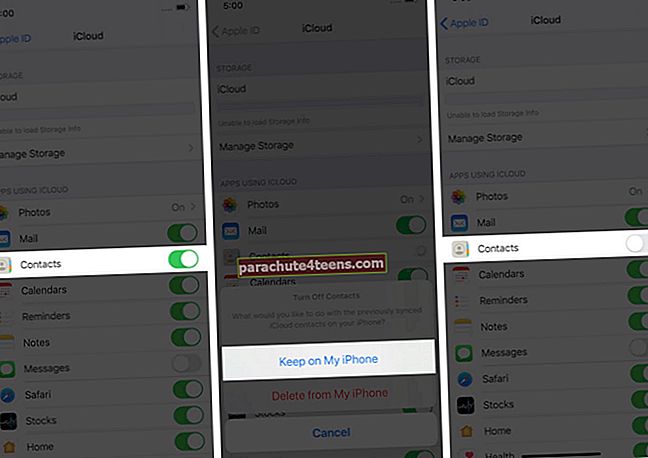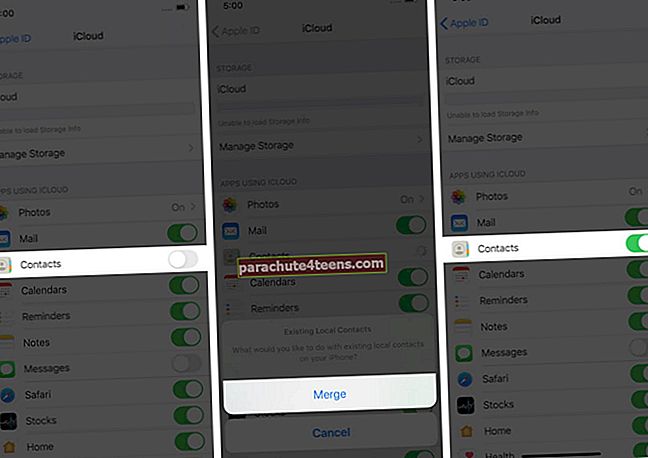Võimalik, et olete aadressiraamatu puhastamise käigus ühe või mõne kontakti kogemata kustutanud. Enne pingesse sattumist pidage meeles, et on olemas viise, kuidas neid tagasi saada. Mõni on lihtne, samas kui teine hõlmab olulisi samme. Sõltuvalt teie olukorrast on siin kuus meetodit kustutatud kontaktide taastamiseks iPhone'ist.
- Kontrollige oma iPadi või Maci
- Kuidas taastada kustutatud kontaktid saidilt iCloud.com
- Kustutatud kontaktide taastamine rakenduse Seaded abil iCloudi abil
- Kuidas taastada iPhone iTunesist või Finderi varundusest
- Kuidas taastada iPhone iCloudi varundusest
- Taastage iPhone'i kontaktid kolmanda osapoole tööriistade abil
Kontrollige oma iPadi või Maci
Kui teil on muid Apple'i seadmeid, nagu iPad või Mac, võite kontaktide salvestamiseks kasutada iCloudi. Kui kustutate kontaktid ühest seadmest (näiteks iPhone'ist), eemaldatakse see automaatselt kõigist teie sünkroonitud seadmetest. Aga mis siis, kui teine seade pole Internetiga ühendatud? Sellisel juhul on tal ikkagi kontakt olemas!
Niisiis, kui kustutasite mõne iPhone'i numbri kogemata, ühendage kohe sünkroonitud iPadis või Macis Internet lahti. Järgmisena avage rakendus Kontaktid ja kustutatud kontakt jääb endiselt alles. Kasutage rakendust Märkmed numbri sisestamiseks või otse oma iPhone'i salvestamiseks.
Kuidas taastada kustutatud kontaktid saidilt iCloud.com
iCloudil on läbimõeldud valik, mis võimaldab kustutatud kontaktid hõlpsalt taastada. Siin on, kuidas seda teha.
- Külastage iCloud.com-i Mac- või Windows-arvutis. Logige sisse sama Apple ID-ga, mida kasutate iPhone'is.
- Kliki Konto seaded>
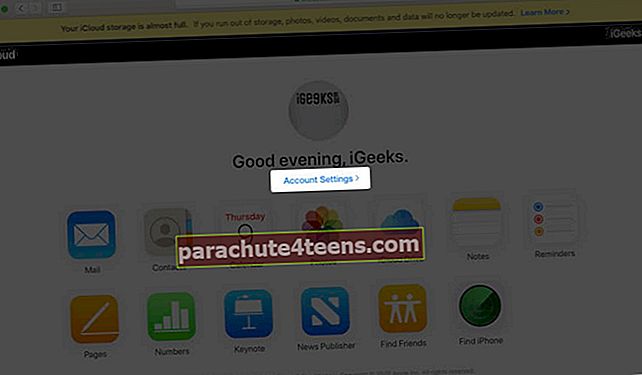
- Klõpsake vasakus alanurgas nuppu Taasta kontaktid.
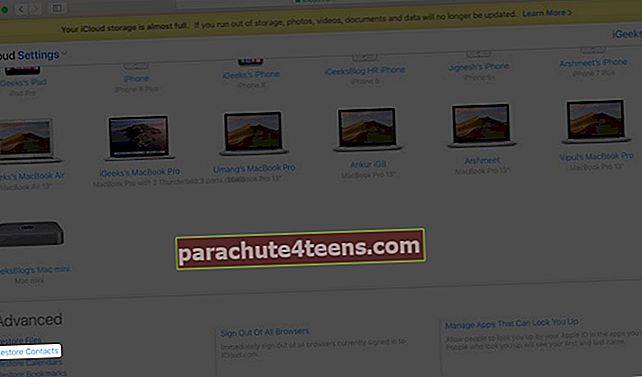
- Kliki Taastama uusima kontaktiarhiivi kirje kõrval.
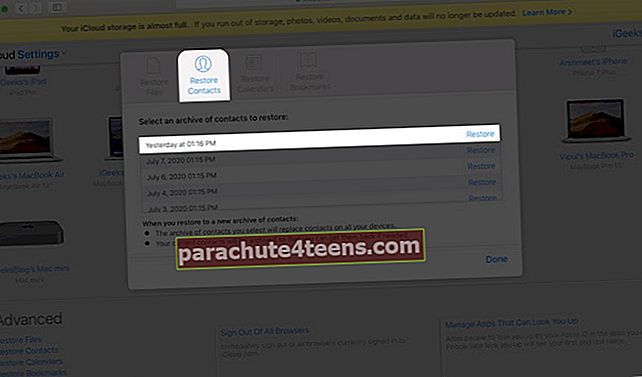
- Lugege teadet ja klõpsake nuppu Taastama oma tegevuse kinnitamiseks uuesti. Kui protsess on lõpule jõudnud, saate teate saidil iCloud.com ja ka oma e-posti aadressil.
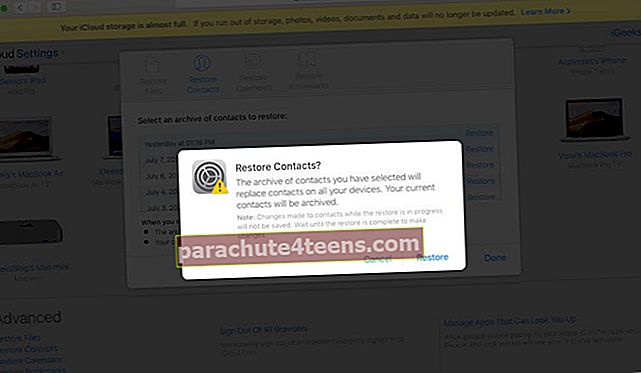
Kustutatud kontaktide taastamine rakenduse Seaded abil iCloudi abil
Oletame, et kustutate kontakti, kui iPhone pole Internetiga ühendatud. Seejärel saate selle meetodi abil selle taastada.
- Ärge lülitage sisse WiFi-d ega mobiilandmeid.
- Ava Seaded ja puudutage oma ikooni Apple ID bänner pealtpoolt.
- Puudutage iCloud.
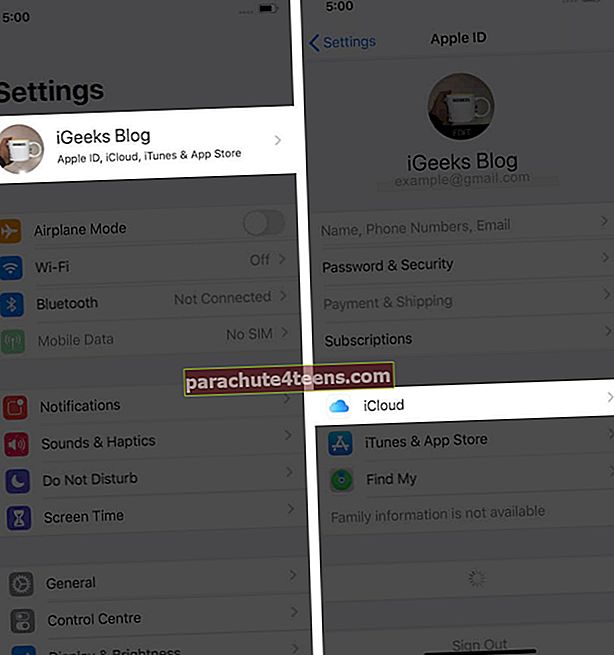
- Lülitage lüliti välja Kontaktid. Valige Hoidke minu iPhone'is.
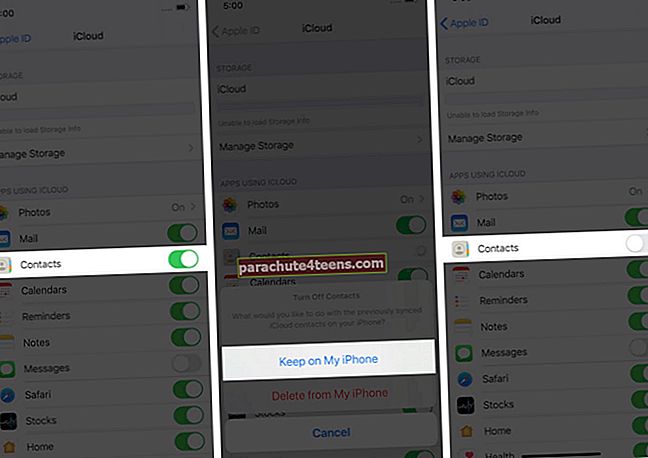
- Nüüd lülitage sisse WiFi või mobiilne andmeside ja puudutage uuesti sama kontakti lülitit. Lõpuks vali Ühenda.
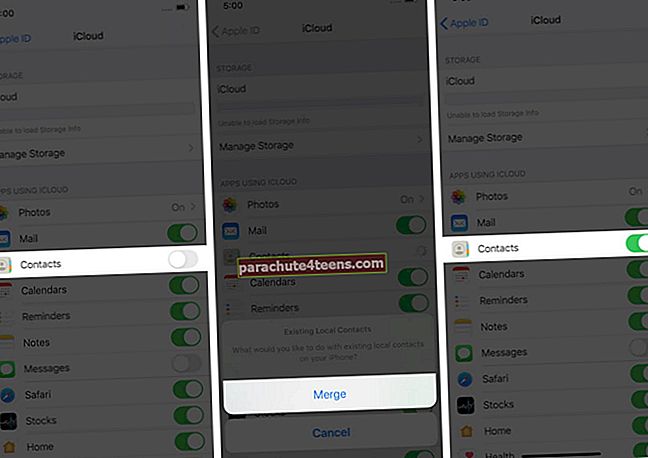
Kui ülalnimetatud meetodid teie jaoks ei töötanud, võite selle taastada, taastades hiljutisest arvutist või iCloudist.
Kuidas taastada iPhone iTunesist või Finderi varundusest
Enne jätkamist peate teadma, et võite kaotada fotod, muusika ja muud isiklikud failid, mis loodi, laaditi alla või lisati iPhone'i pärast varundamise loomist.
Näiteks:
- Oletame, et 9. juulil on teie iPhone'is 200 fotot ja 300 kontakti. Loote seadme täieliku varukoopia. Sellel varukoopial on 200 pilti ja 300 kontakti.
- 11. juulil on teil 210 fotot ja 303 kontakti. Kui taastate täna 9. juulil tehtud varukoopiast, kaotate sellest ajast lisatud 10 pilti ja 3 kontakti.
Kuid kui teie kustutatud kontakt on ülioluline, võib hiljutise varukoopia taastamine selle tagasi tuua. Kuidas seda teha, näete meie samm-sammult juhendist.
Professionaalne näpunäide: Enne taastamist arhiveerige vana varukoopia. Seejärel looge uus varukoopia. Pärast seda taastage vanast arhiivitud varukoopiast. Sel viisil, kui te kontakti ei leia, saate selle täna tehtud varukoopiast uuesti taastada.
Kuidas taastada iPhone iCloudi varundusest
ICloudi varundamisest taastamise peamised puudused on samad kui arvuti varundamisel.
Saate kontrollida, kas teil on hiljutine varukoopia või mitte, avades Seadete rakendus → Puudutage iCloud → iCloudi varundamine → Viimane edukas varundamine: Kuupäev + kellaaeg.
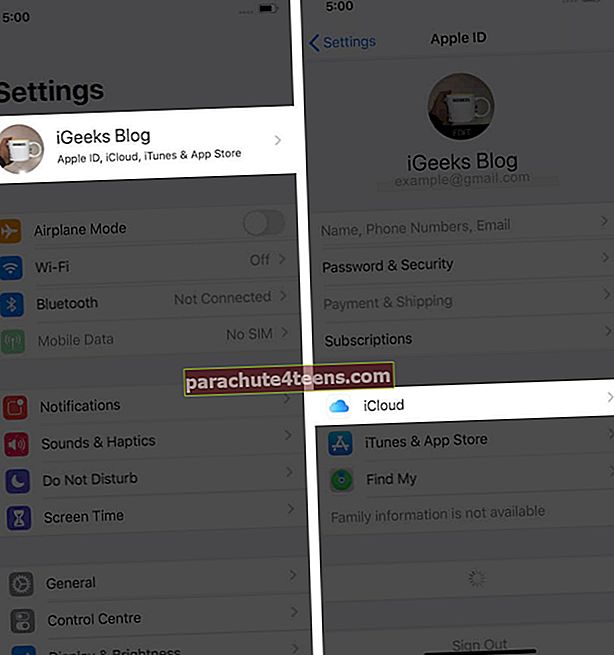

Kui teil on varukoopia, mis on teie arvates kustutatud kontakti jaoks piisavalt vana, järgige meie juhendit selle taastamiseks iCloudi varundusest.
Taastage iPhone'i kontaktid kolmanda osapoole tööriistade abil
Lõpuks, veel üks viis kustutatud kontaktide saamiseks on Maci või PC-s kolmanda osapoole tarkvara kasutamine. Mõned neist, mida saate proovida, on:
- EaseUS MobiSaver
- dr.fone iPhone andmete taastamine
- APowerPääste
- Telefonipääste
- Tähtede andmete taastamine
See on kõik!
Login välja…
Nii saate iPhone'is kustutatud kontaktid taastada. Minu arvates on parim ja lihtsaim meetod iCloud.com. Sellel on minimaalsed vea võimalused või see ei põhjusta suurt andmete kadu. See on meetod, mida Apple oma tugilehel ametlikult soovitab.
Samuti võiksite lugeda:
- Eksportige iPhone'i kontaktid VCF-i või Exceli vormingus
- Hädaabikontaktide seadistamine iPhone'is ja Apple Watchis
- Kuidas jagada kontakte ühest iPhone'ist teise iPhone'i
- Kodulehe nutikas kontaktide loend iOS-i rakendus: hoidke ühendust kõikjal